Amazon Marketplace - lista produktów
Wystawienie na aukcję jest istotną częścią zakładania firmy zajmującej się sprzedażą online. Obejmuje tworzenie katalogu produktów poprzez określenie obowiązkowych i wyraźnych szczegółów produktu. Wystawianie towarów na Amazon zapewnia widoczność Twojego sklepu dla niezliczonych kupujących online. Można to zrobić na cztery sposoby -
Wystawianie na aukcję z istniejącym produktem
Najłatwiejszym sposobem dla początkującego jest wystawienie kilku produktów, które pasują do istniejącej listy produktów i kliknięcie linku „Sprzedaj na Amazon”. Możesz wyszukiwać według tytułu pozycji lub użyć kodu produktu do filtrowania pasujących produktów. Aby rozpocząć sprzedaż przedmiotu, musisz być zarejestrowanym sprzedającym.
Wystawianie nowego produktu
Jeśli jesteś profesjonalnym sprzedawcą, możesz dodać nowy produkt do katalogu Amazon. Jednak Amazon nie pozwala dodawać wszystkiego, co chcesz. Produkty w większości kategorii wymagają numeru GTIN, aby rozpocząć sprzedaż. Numer GTIN to unikatowy w skali światowej 14-cyfrowy numer używany do identyfikacji jednostek handlowych.
Aukcja w Amazon Seller Desktop (ASD)
ASD to aplikacja komputerowa dla systemu Windows, która umożliwia sprzedawcom, którzy wolą pracować w trybie offline, łatwe wystawianie swoich produktów na Amazon. Za pomocą jego interfejsu możesz przesyłać produkty, które chcesz sprzedać, tworzyć dane produktów, wyświetlać chwytliwe oferty itp.
Aukcja z szablonem programu Excel
Możesz także użyć szablonów Excela do przesłania zapasów w witrynie Amazon. Metoda obejmuje następujące kroki -
Step 1- Wybierz gotowy szablon, który najlepiej pasuje do Twojego inwentarza i zapisz plik na swoim komputerze. Wstępnie zdefiniowane szablony zapewniają kontekstową pomoc w tworzeniu pliku zapasów z weryfikacją danych.
Step 2 - Kliknij przycisk „Zapisz” i pobierz plik do swojego systemu.
Step 3- Po pobraniu otwórz plik w programie Microsoft Excel i dodaj informacje o produkcie dla dowolnej liczby produktów, które chcesz sprzedać. Po zakończeniu dodawania informacji zapisz pracę jako skoroszyt programu Excel. Zachowaj kopię zapasową z określoną datą do wykorzystania w przyszłości.
Step 4 - Przejdź do menu „Plik” i zapisz arkusz kalkulacyjny w formacie „Tekst (rozdzielany znakami tabulacji) lub (.txt)”.
Step 5 - Przeglądaj, aby zlokalizować szablon zapisany na komputerze i kliknij przycisk „Prześlij teraz”, aby zakończyć.
Może minąć od 15-20 minut do jednego dnia, zanim Twoja oferta zostanie wyświetlona na liście wyszukiwania, a produkty będą dostępne w sprzedaży.
Amazon nie chce powielania. Każda pozycja wystawiona na Amazon powinna istnieć tylko raz w katalogu Amazon. Dzieje się tak, ponieważ klient nie chce się pomylić na różnych stronach dla jednego produktu. Jeśli nie sprzedajesz unikalnych lub niestandardowych produktów, istnieje spora szansa, że przedmioty, które sprzedajesz, już istnieją w Amazon, więc wszystko, co musisz zrobić, to dopasować swoje produkty do tych, które już istnieją w katalogu Amazon.
Omówmy teraz, jak wprowadzić informacje o przedmiocie, który chcesz sprzedać na Amazon. Zobaczmy, jak wpisać informacje o pozycji, którą chcesz sprzedać, gdy produkt jest już w systemie Amazon, czyli musisz dodać się do listy handlowców, którzy już sprzedają dany produkt.
Standardowy numer identyfikacyjny Amazon
Dodany produkt ma już plik Amazon Standard Identification Number(JAK W). Jest to unikalny blok 10 liter i / lub cyfr identyfikujących przedmioty na Amazon. Każdy produkt dodany do katalogu Amazon ma przypisany nowy numer ASIN.
Aby rozpocząć, zaloguj się do centrum sprzedawcy Amazon i wyszukaj produkt według jego numeru ASIN lub nazwy. Po znalezieniu odpowiedniego produktu kliknij przycisk „Sprzedaj swój”, aby rozpocząć. Na górze możesz wyświetlić ogólne informacje o sprzedawanym produkcie, takie jak tytuł produktu, numer ASIN, dane producenta itp.
Jednostka magazynowa
Możesz także kliknąć łącze Amazon Detail Page, aby poznać szczegółowe informacje o swoim produkcie, a nawet informacje o cenach konkurencji. Pierwsze pole do wprowadzenia toStock Keeping Unit(SKU) numer. Tak jak każdy produkt ma numer ASIN, każdy element wprowadzony do rodziny Amazon przez dowolnego handlowca ma unikalny numer SKU, który umożliwia śledzenie pozycji.
Pole warunku
Następnym polem do wprowadzenia jest Condition Field. Jest to pole opcjonalne, ale warto je wypełnić, szczególnie jeśli sprzedajesz używany produkt. Następną rzeczą do wprowadzenia jest przesłanie zdjęć. Możesz dodać maksymalnie sześć zdjęć do swojego produktu.
Pola gwarancji sprzedawcy i kodu podatkowego
Inne pola to Legal Disclaimer i Seller Warranty fields. Te pola znajdują się na dole strony. Po wyłączeniu odpowiedzialności znajduje się pliktax code field. Wpisz tutaj kod, aby poinformować Amazon, do jakiej klasy podatkowej należy produkt.
Informacje o czasie obsługi
Dalej znajduje się informacja o czasie obsługi, czyli czasie wymaganym do wysyłki produktu. Amazon ma domyślne czasy obsługi, jednak sprzedawcy mają swobodę zmiany wartości nawet do 30 dni. Lepiej zostawić to pudełko puste i spróbować szybko wysłać produkt. Musisz poinformować Amazon, czy zamierzasz wysłać produkt samodzielnie, czy też będziesz korzystać z systemu Amazon FBA.
Poniższy zrzut ekranu pokazuje, jak wystawić nowy produkt w Amazon Marketplace -
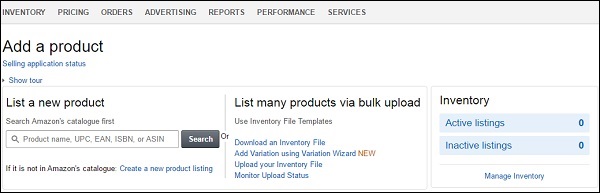
Poniższy zrzut ekranu pokazuje, jak możesz przesłać plik zapasów w Amazon Marketplace -
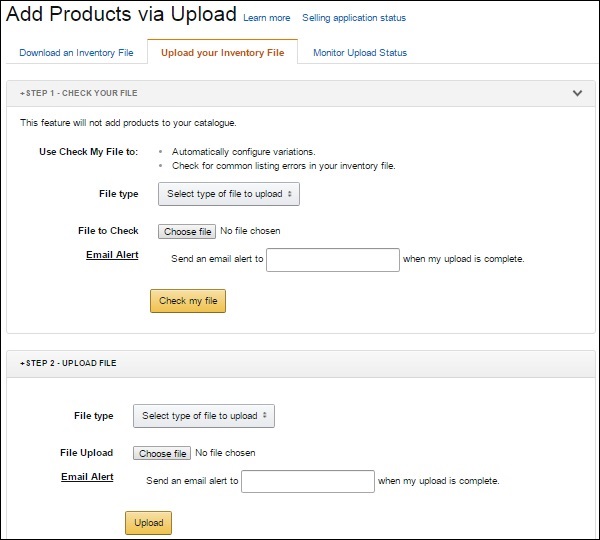
Amazon Marketplace - strony produktów
Plik Add a ProductNarzędzie umożliwia tworzenie nowych stron ze szczegółami produktów na Amazon. Strony szczegółów stają się stałą częścią katalogu Amazon, a Ty wraz z innymi sprzedawcami możecie tworzyć oferty dla tych produktów.
Każdy produkt sprzedawany na Amazon ma stronę pokazującą różnych sprzedawców wraz z ich cenami za ten sam produkt. Klienci mogą znaleźć strony i oferty poprzez wyszukiwanie i przeglądanie oraz dodać sprzedawcę z najniższą ofertą lub najlepszą oceną do koszyka Amazon lub list życzeń.